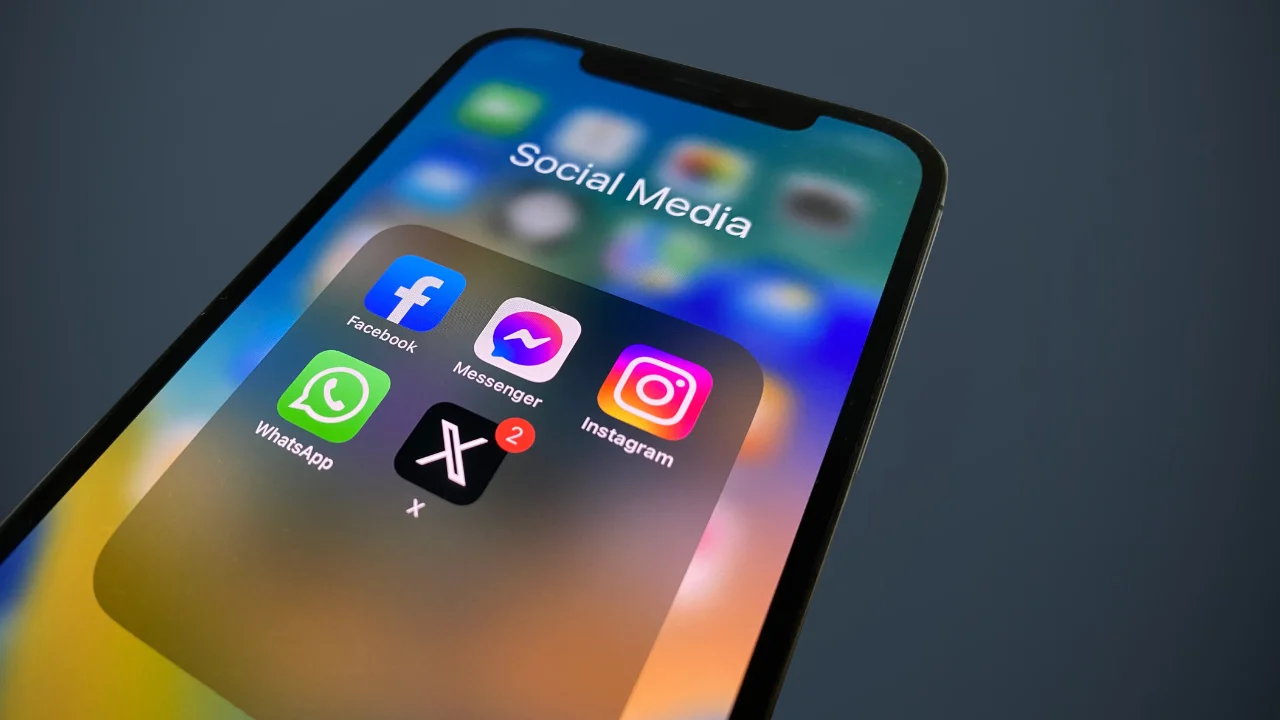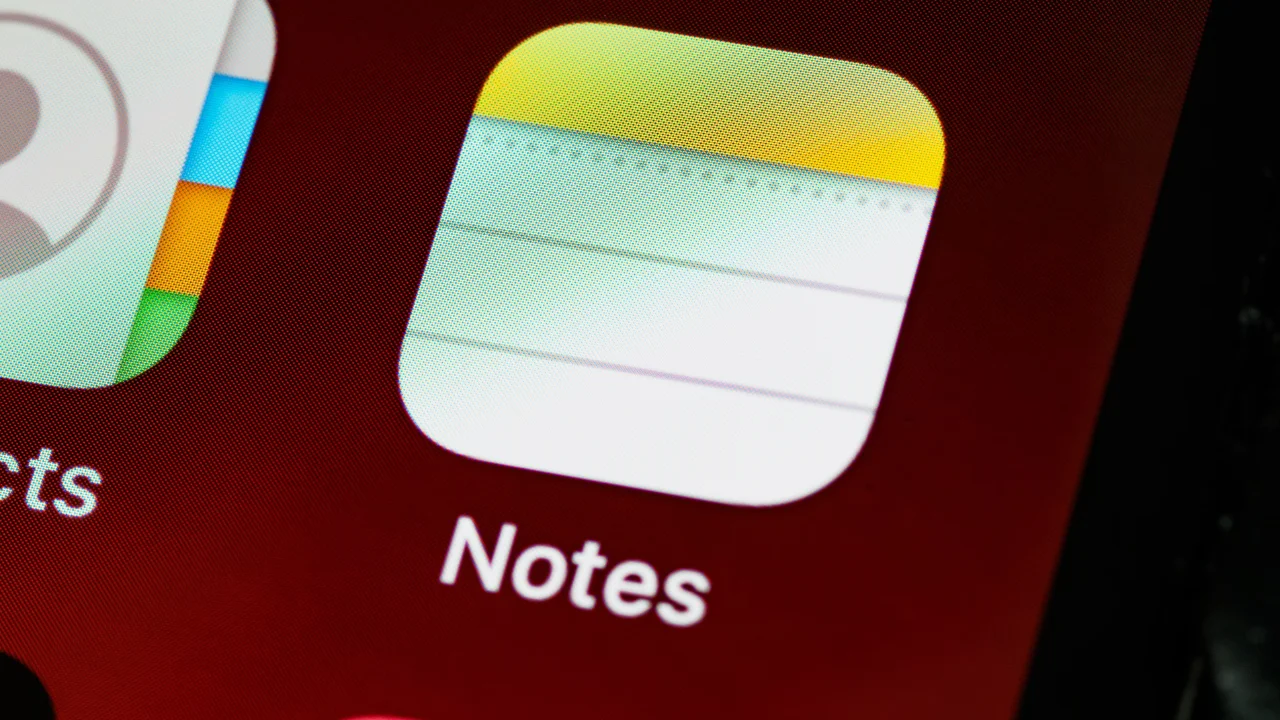WhatsApp es una de las aplicaciones de mensajería más populares del mundo, que permite a cualquier persona comunicarse en tiempo real, sin importar la distancia. Sin embargo, algunos mensajes pueden perderse en la aplicación, pero ¿sabías que es posible recuperar conversaciones borradas de WhatsApp? Ya sea en un dispositivo Android, iOS o incluso en una computadora, restaurar mensajes borrados de WhatsApp es muy sencillo si sigues los pasos correctos.
¡Hoy te enseñaremos a recuperar conversaciones borradas de WhatsApp! Pero primero, recuerda que necesitas tener activada la copia de seguridad en la nube para que el proceso se complete. Ahora que conoces los detalles más importantes, ¡veamos la guía completa paso a paso para ayudarte! ¿Te animas?
Recuperar chats eliminados de WhatsApp en Android
Para recuperar conversaciones borradas de WhatsApp en dispositivos Android, existen dos formas: a través de Google Drive Y mediante la copia de seguridad local de la aplicación. Ambas opciones son bastante intuitivas y fáciles de implementar, pero centrémonos primero en Google Drive.
Google Drive:
- Paso 1: Abre tu aplicación de WhatsApp y luego toca el menú ubicado en la esquina superior derecha de la pantalla, representado por tres puntos;
- Paso 2: Vaya a la opción “conversaciones” y seleccione “copia de seguridad de conversaciones”;
- Paso 3: Asegúrate de que haya una copia de seguridad activa en Google Drive en la misma fecha que el mensaje que deseas restaurar;
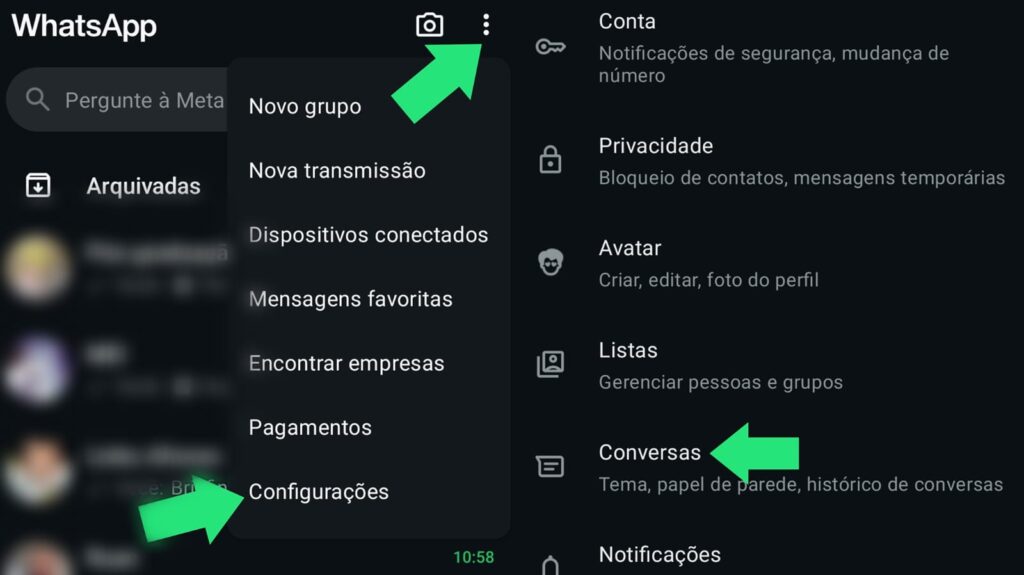
- Paso 4: Si ya existe una copia de seguridad, no seleccione la opción “copia de seguridad”, ya que esto sobrescribirá los datos antiguos con los nuevos y perderá los mensajes deseados;
- Paso 5: En su lugar, vaya a la configuración de su dispositivo, busque la opción de administración de aplicaciones y busque WhatsApp, seleccionándolo;
- Paso 6: Ahora elige la opción “borrar datos” y desinstala WhatsApp, para que la aplicación quede eliminada de tu celular;
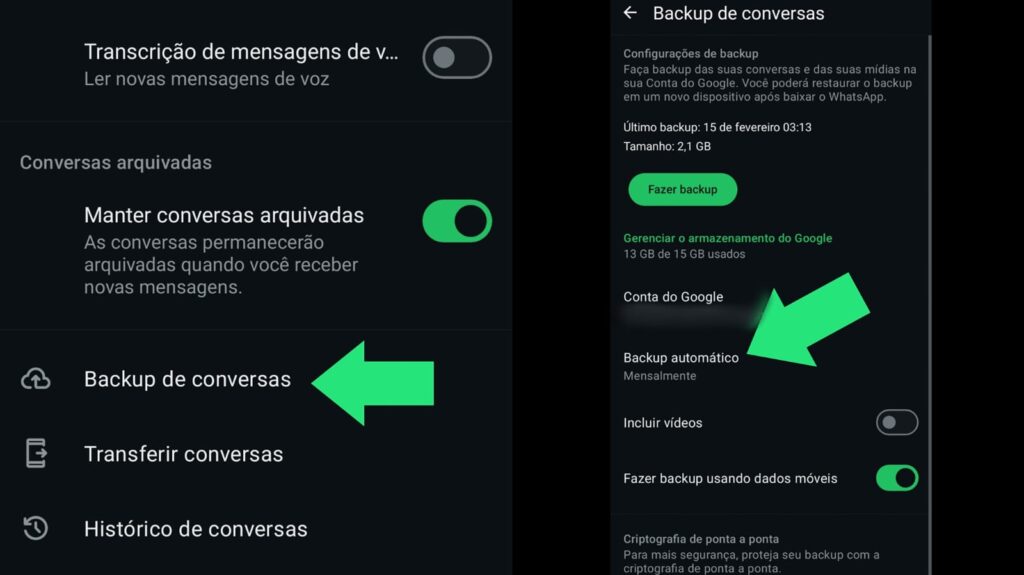
- Paso 7: Reinstala la aplicación WhatsApp, completando todas las comprobaciones requeridas por la aplicación.
- Paso 8: Ahora, simplemente selecciona la opción "Restaurar" y ¡listo! Tus mensajes se restaurarán a partir de la fecha de la copia de seguridad.
Copia de seguridad local:
Esta es la forma más fácil y segura de recuperar mensajes borrados en dispositivos Android, ya que la copia de seguridad se almacena en la nube con numerosos archivos guardados por la aplicación usando el almacenamiento del teléfono. Para ello, siga estos pasos:
- Paso 1: Ve a los ajustes de tu teléfono, donde está la zona de aplicaciones, y busca WhatsApp;
- Paso 2: Luego, busca el “administrador de archivos” y accede a las carpetas de almacenamiento interno de tu celular;
- Paso 3: debes seguir las opciones, seleccionando las siguientes carpetas: “Android>media>com.whatsapp>Databases, ya que es en esta última carpeta donde se guardan las conversaciones de WhatsApp;
- Paso 4: en la carpeta “bases de datos”, revisa la fecha de las copias de seguridad y, una vez que encuentres la fecha correspondiente, copia el archivo deseado y pégalo en una carpeta que esté fuera de “com.whatsapp”;
- Paso 5: en esta nueva carpeta que se generó, debes renombrar el archivo como desees;
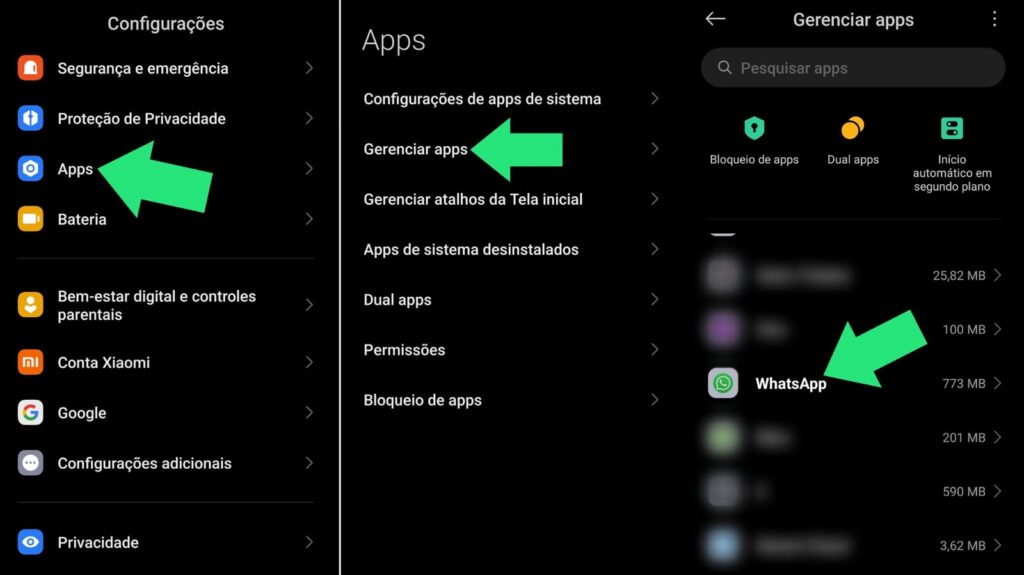
- Paso 6: elimine los archivos que están en la “base de datos” y pegue en ella el archivo renombrado;
- Paso 7: Ahora, con WhatsApp abierto, ve a “copia de seguridad de chat” y elige una cuenta de Google para crear una nueva copia de seguridad en la nube;
- Paso 8: con el respaldo creado en tu nube, desinstala WhatsApp de tu dispositivo y vuelve a instalarlo;
- Paso 9: Una vez que descargues nuevamente el mensajero te aparecerá la opción de restaurar conversaciones y deberás seleccionarla para que el proceso se complete.
- Paso 10: Espera a que finalice el proceso y ¡listo!
Recuperar chats eliminados de WhatsApp en iOS
En dispositivos iOS, recuperar conversaciones borradas de WhatsApp es un poco más sencillo, ya que iCloud ofrece un gran soporte a sus usuarios: consulta los pasos a continuación:
- Paso 1: Ve a la “configuración” de WhatsApp y luego selecciona “chats” y “copia de seguridad de chat”;
- Paso 2: Esto restaurará las conversaciones, pero debes asegurarte de que la fecha sea correcta y coincida con la fecha de los mensajes que deseas recuperar;
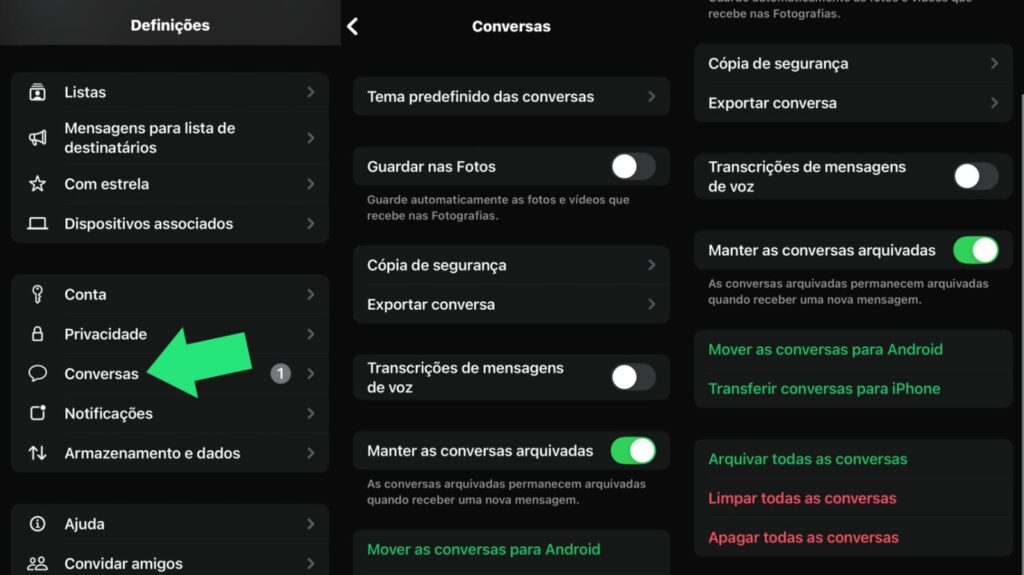
- Paso 3: Desinstale la aplicación WhatsApp y luego descárguela nuevamente;
- Paso 4: Complete todos los procesos de verificación necesarios y restaure utilizando la copia de seguridad de iCloud;
- Paso 5: ¡Después de seguir estas instrucciones, solo espera y completa el proceso para recuperar las conversaciones eliminadas de WhatsApp!
Recuperar chats eliminados de WhatsApp en PC
Aunque WhatsApp ofrece una versión "WhatsApp Web", que conecta la aplicación con los ordenadores de los usuarios, no es posible restaurar el historial ni recuperar conversaciones borradas. Esto se debe a que WhatsApp Web es simplemente una extensión de la aplicación móvil, por lo que cuando se borran mensajes en un dispositivo móvil, también se borran automáticamente del ordenador.
Conclusión
Como puedes ver, recuperar conversaciones borradas de WhatsApp es muy fácil si sabes cómo hacerlo. Esta herramienta para restaurar conversaciones borradas puede ser muy útil, ya que facilita el acceso a las conversaciones perdidas. ¿Y a ti? ¿Te gusta la tecnología y estos consejos? Entonces, no olvides consultar nuestro artículo sobre... ¡9 datos interesantes sobre WhatsApp que necesitas saber!
Preguntas frecuentes
¿Cómo puedo recuperar mensajes de WhatsApp que fueron eliminados por otro contacto?
Puedes recuperar un mensaje eliminado por otra persona si la copia de seguridad de la conversación se realizó antes de que eliminaran el mensaje en WhatsApp.
¿Hay alguna forma de recuperar conversaciones de WhatsApp que fueron eliminadas hace más de un año?
Es posible recuperar conversaciones de WhatsApp que fueron eliminadas hace más de un año, siempre que se tenga una copia de seguridad guardada en la fecha en que se envió la conversación.
¿Es posible restaurar los mensajes de WhatsApp en un iPhone después de haberlos eliminado?
¡Sí! Simplemente sigue los pasos que se describen en nuestro artículo.